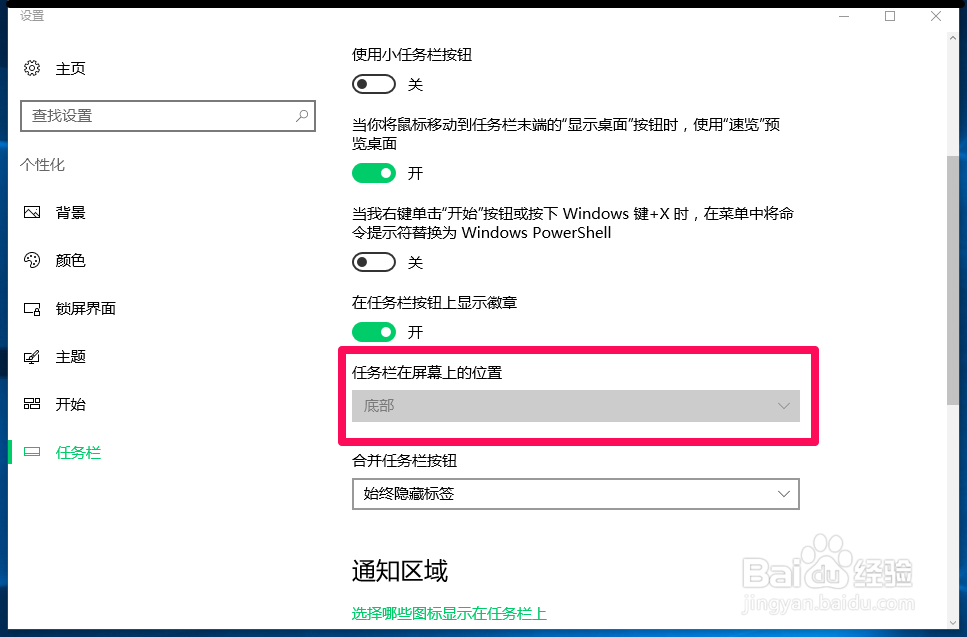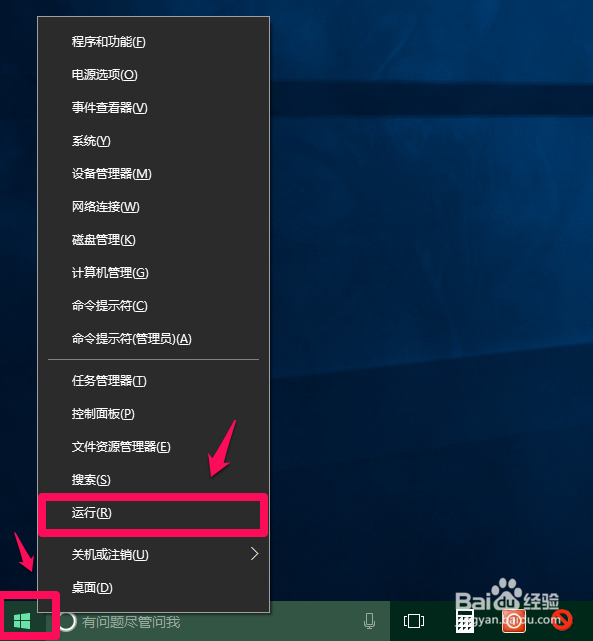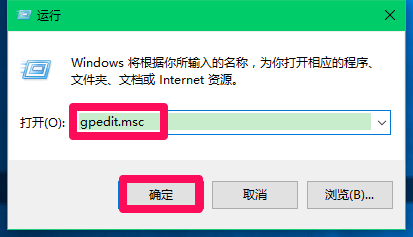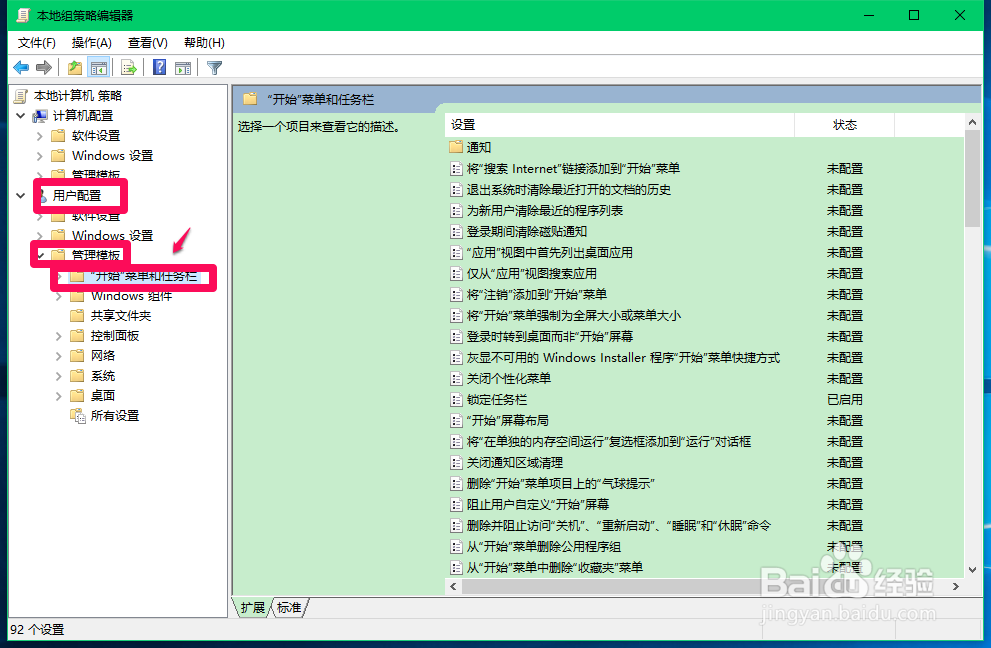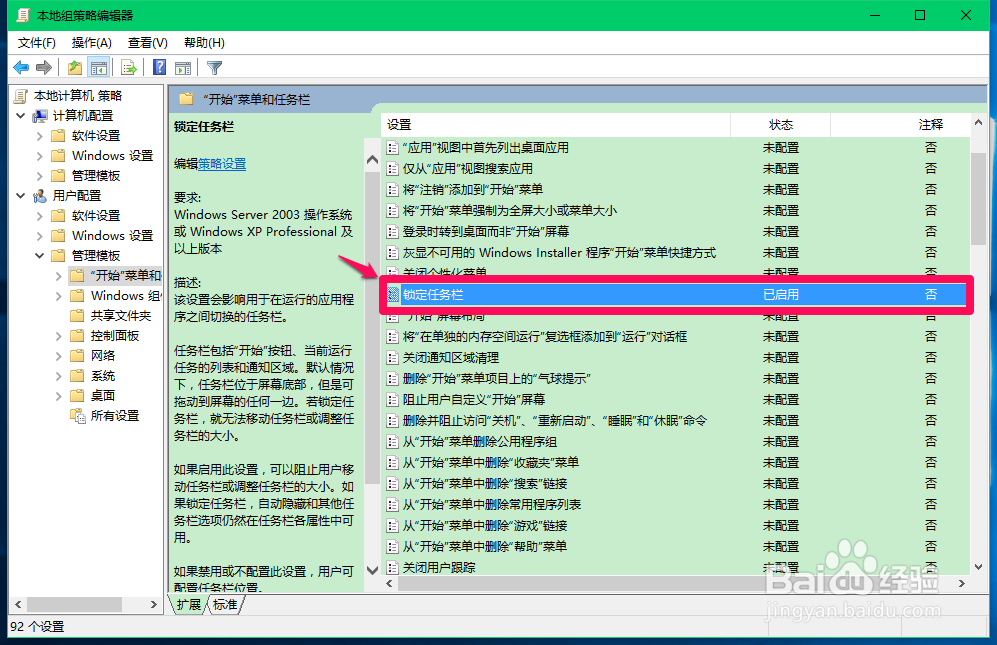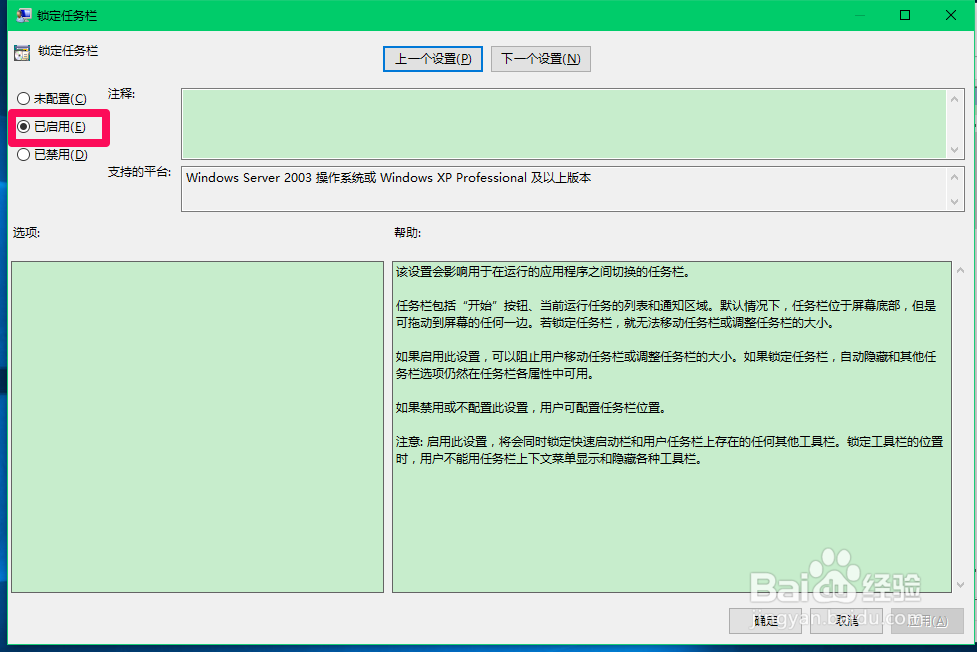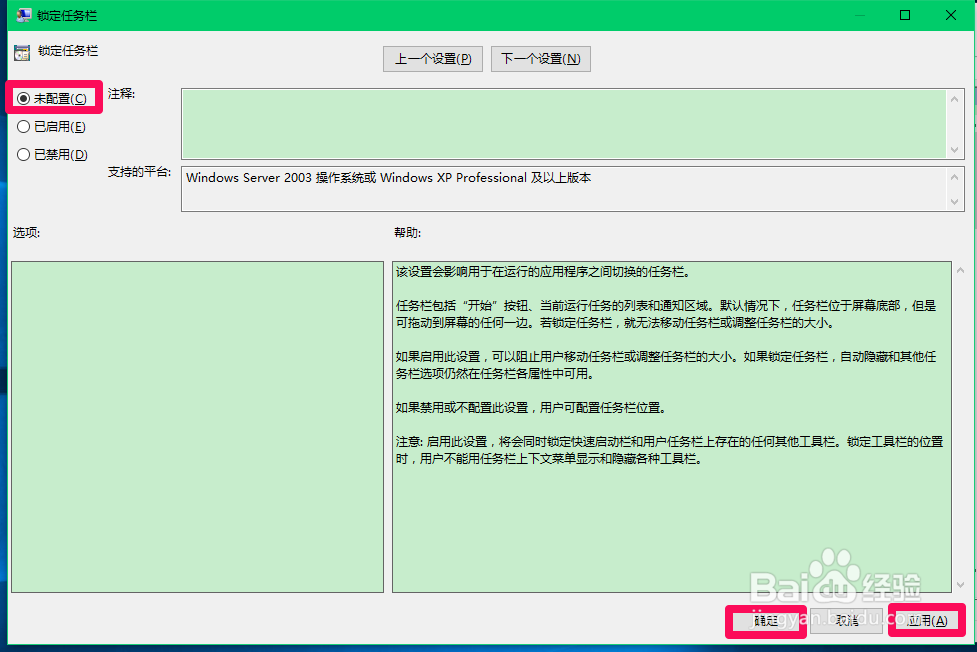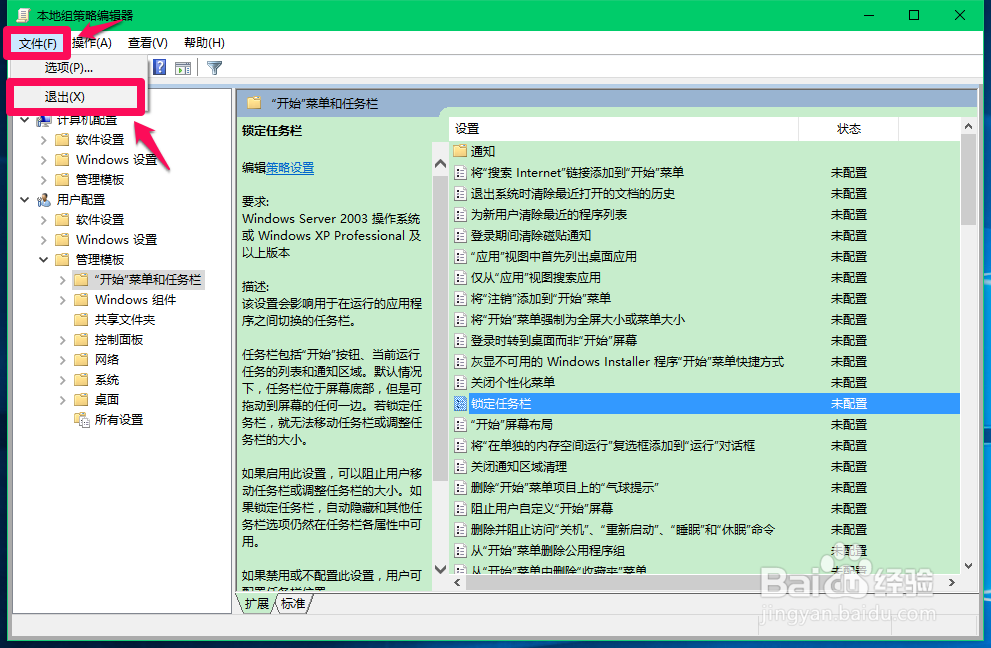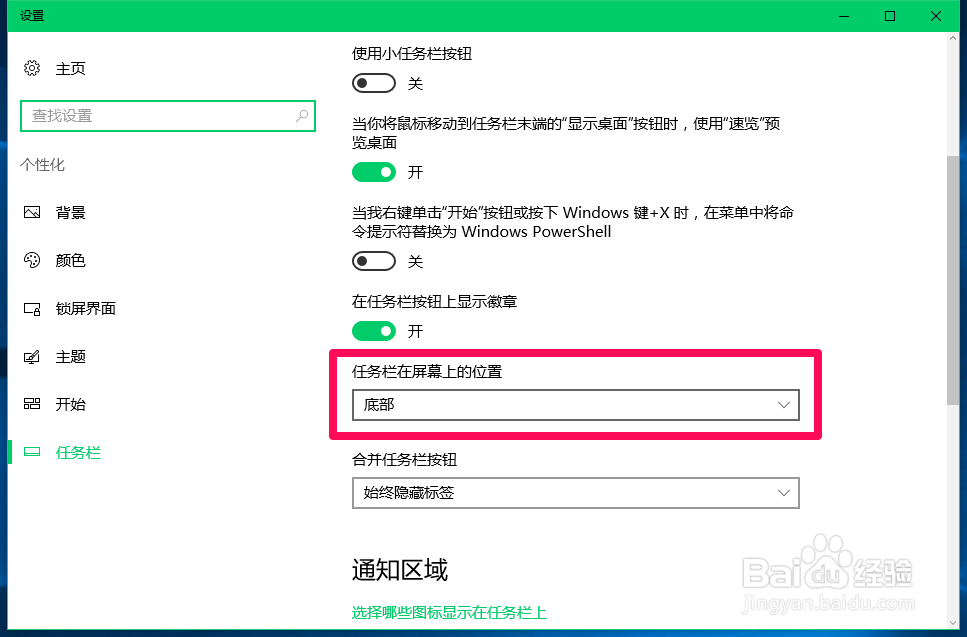Win10系统任务栏在屏幕上的位置不能调整怎么办
1、Windows10的任务栏在系统屏幕上的位置不可调整,在任务栏设置里,【任务栏在屏幕上的位置】为不可选择状态。
2、Windows10系统任务栏在屏幕上的位置不能调整的解决方法右键点击系统桌面左下角的【开始】,在开始菜单中点击【运行】;
3、在运行对话框中输入:gpedit.msc命令,点击确定或者回车,打开本地组策略编辑器;
4、在组策略编辑器窗口,展开【用户配置】-【管理模板】,在管理模板的展开项中点击【“开始”菜单和任务栏】;
5、在“开始”菜单和任务栏的右侧窗口中找到【锁定任务栏】,并左键双击:锁定任务栏;
6、在打开的锁定任务栏窗口,可以看到启用了锁定任务栏。说明:任务栏包括“开始”按钮、当溱碳叛鹤前运行任务的列表和通知区域。默认情况下,任务栏位于屏幕底部,但是可拖动到屏幕的任何一边。若锁定任务栏,就无刮茕栓双法移动任务栏或调整任务栏的大小。
7、如果需要移动任务栏或调整任务栏的大小,我们把【已启用】更改为【未配置】或【已禁用】,再点击:应用 - 确定;
8、回到本地组策略编辑器窗口,点击左上角的【文件】,在下拉菜单中点击【退出】,退出本地组策略编辑器。
9、右键点击任务栏空白处 - 【设置】,可以看到,在任务栏设置里,【任务栏在屏幕上的位置】为可选择状态。
10、上述即:Windows10系统任务栏在屏幕上的位置不能调整的解决方法。供朋友们参考使用。
声明:本网站引用、摘录或转载内容仅供网站访问者交流或参考,不代表本站立场,如存在版权或非法内容,请联系站长删除,联系邮箱:site.kefu@qq.com。
阅读量:42
阅读量:93
阅读量:78
阅读量:92
阅读量:44